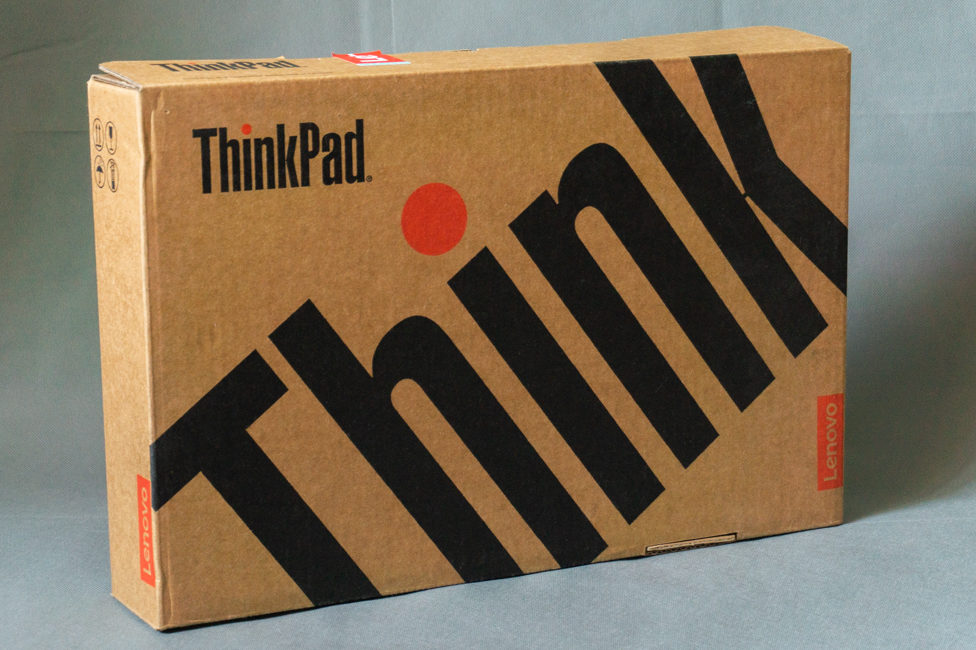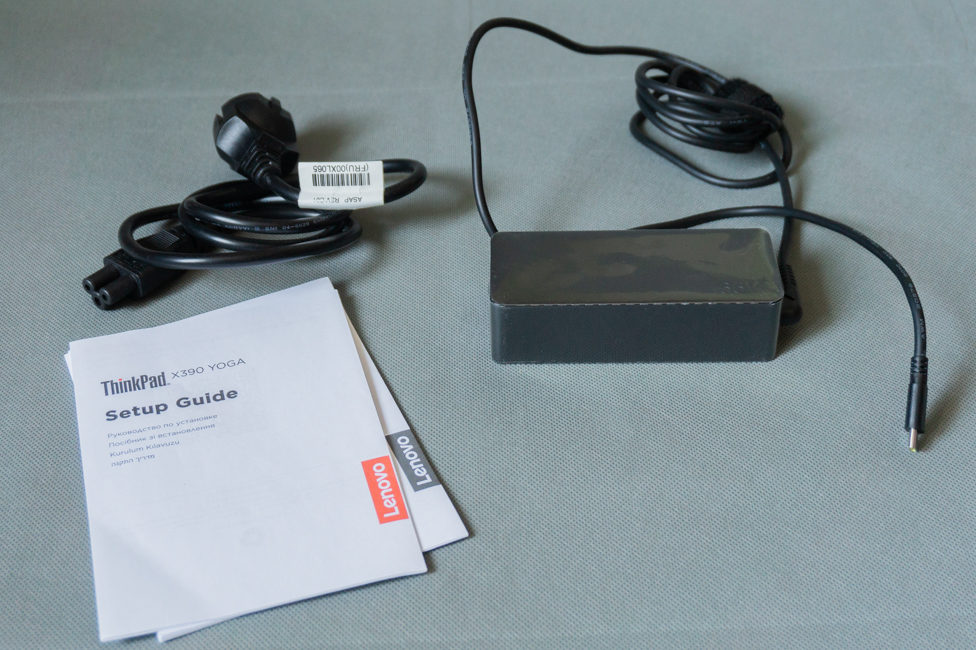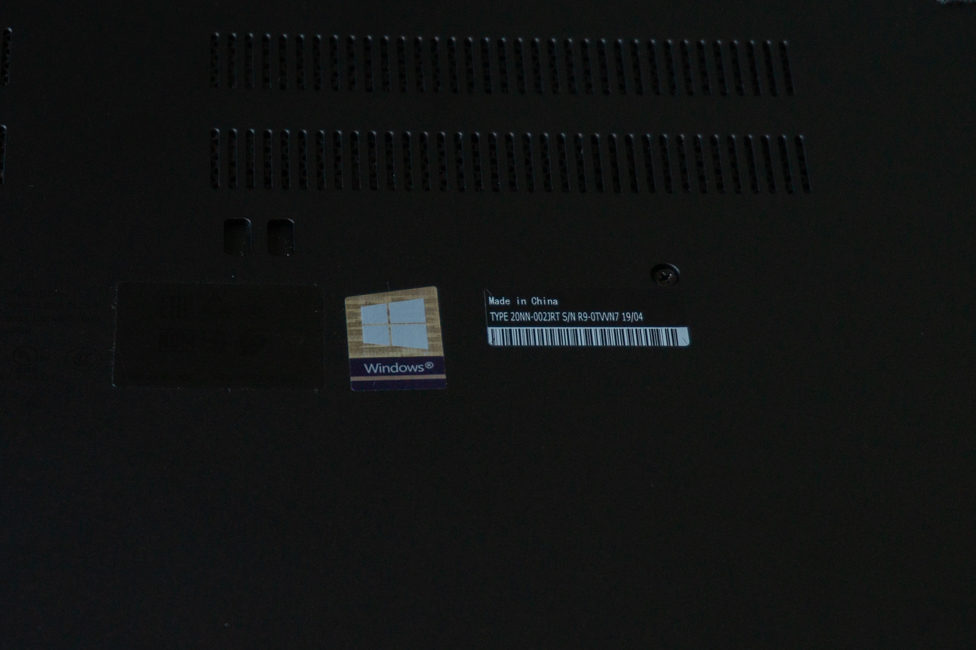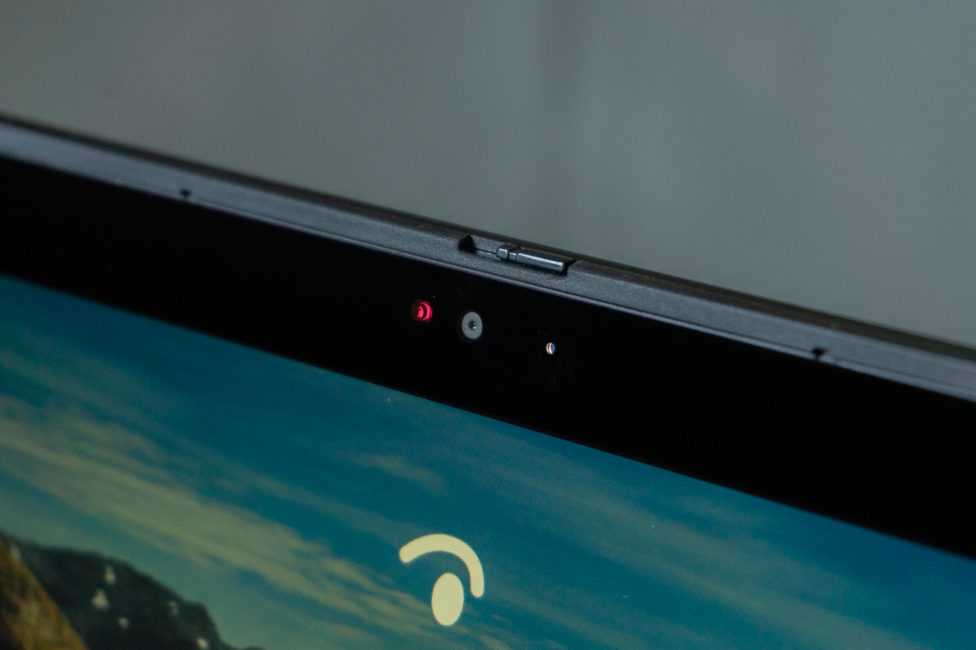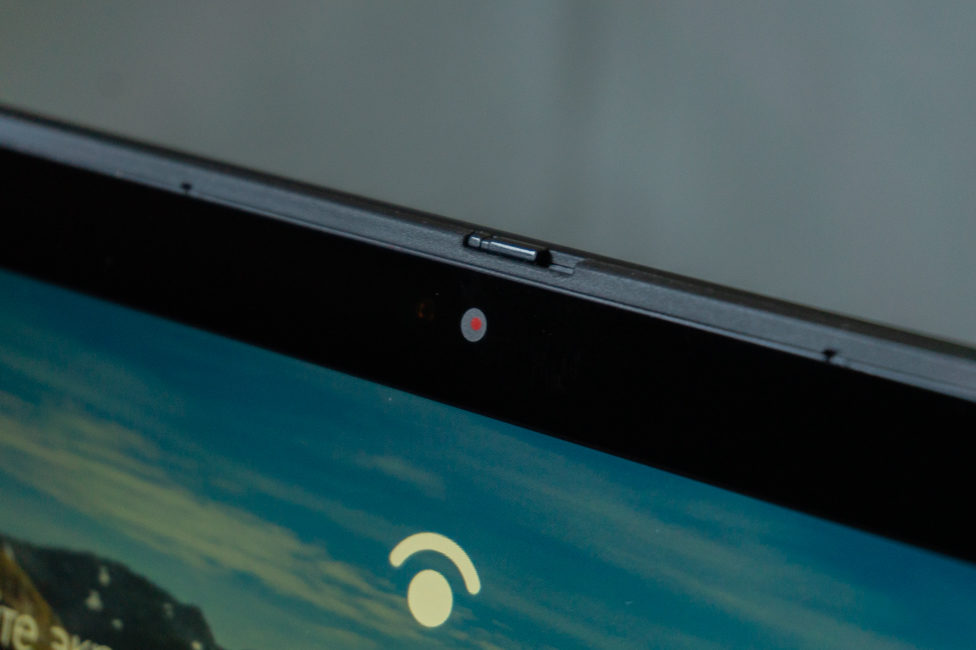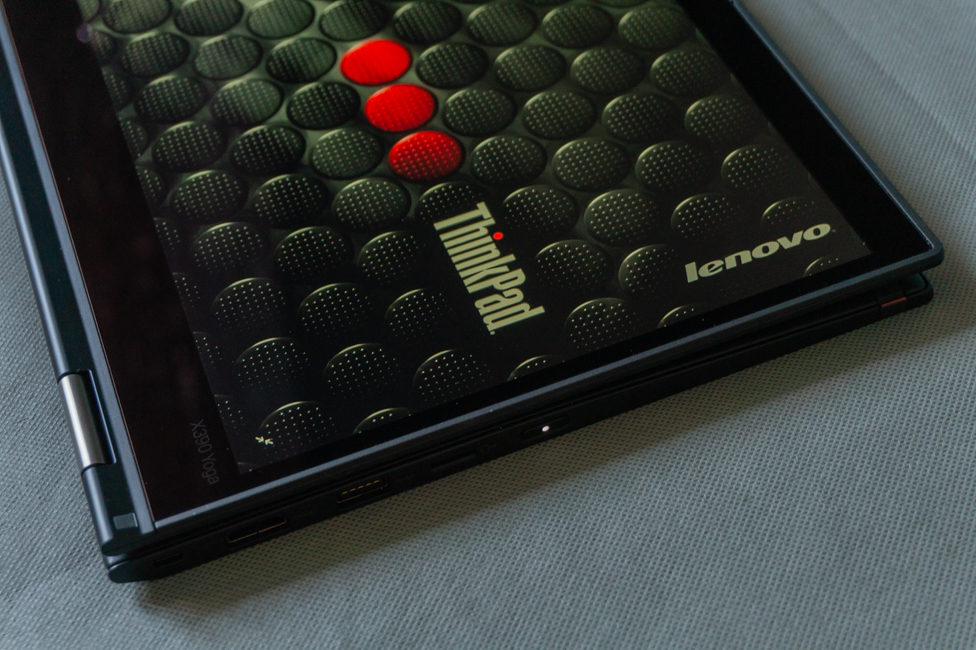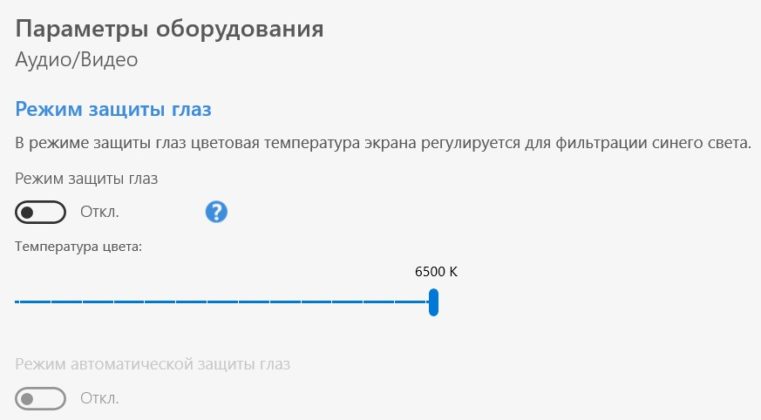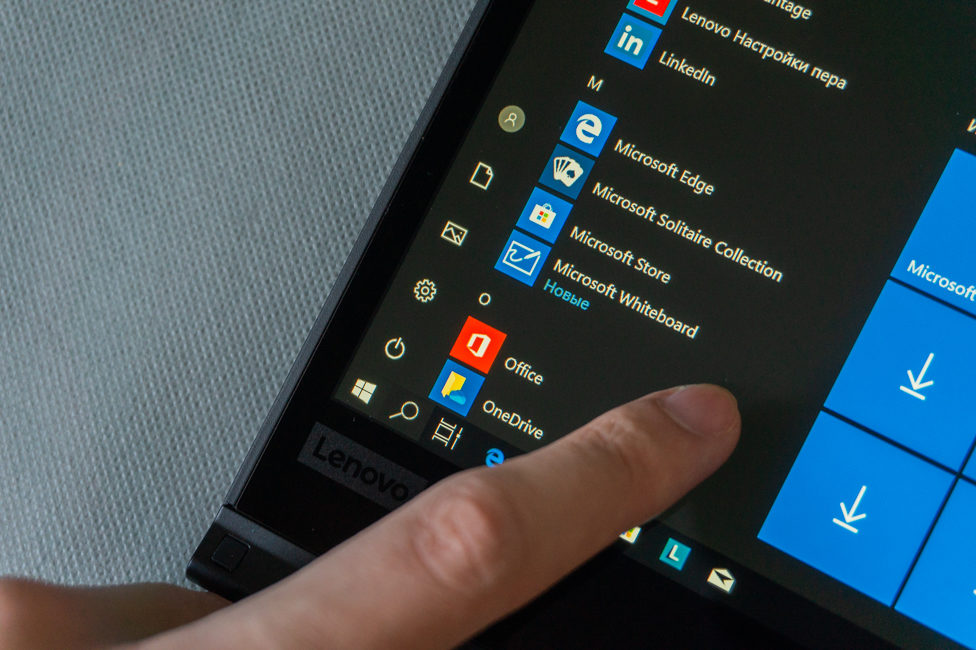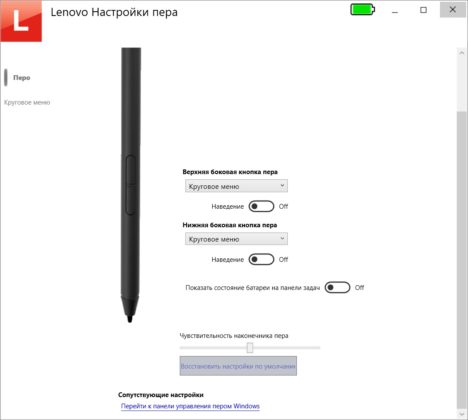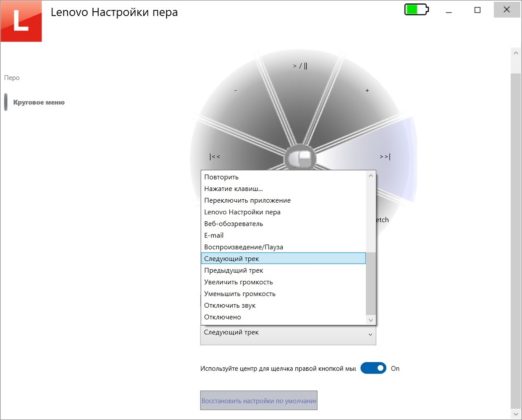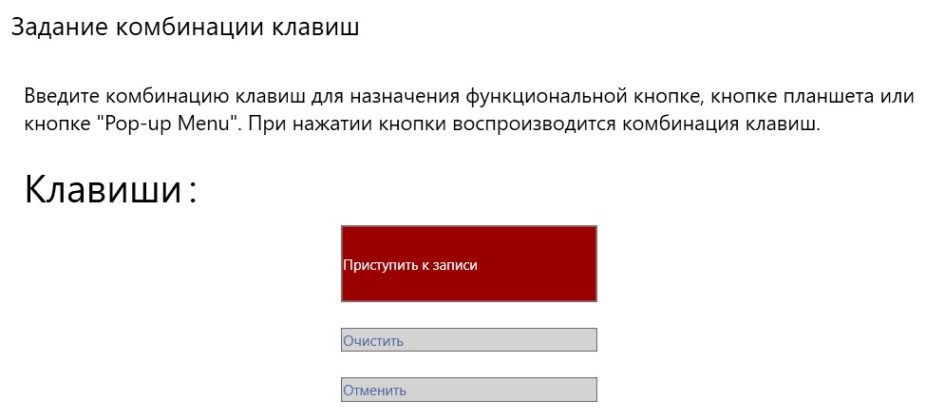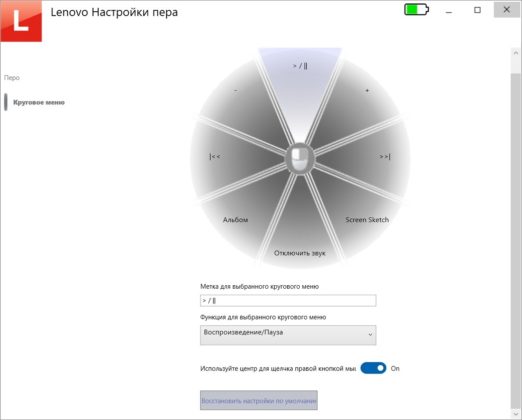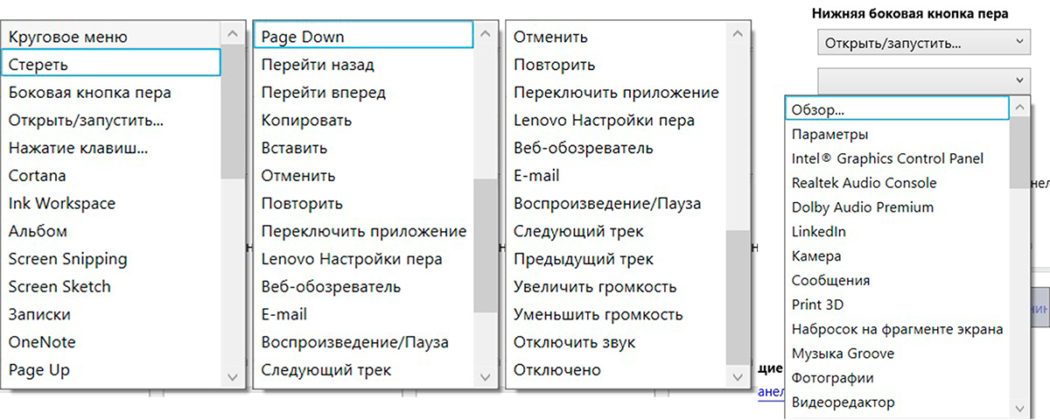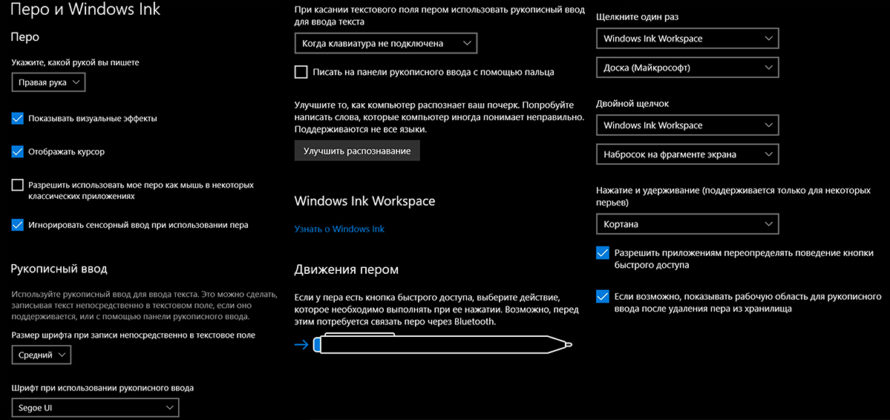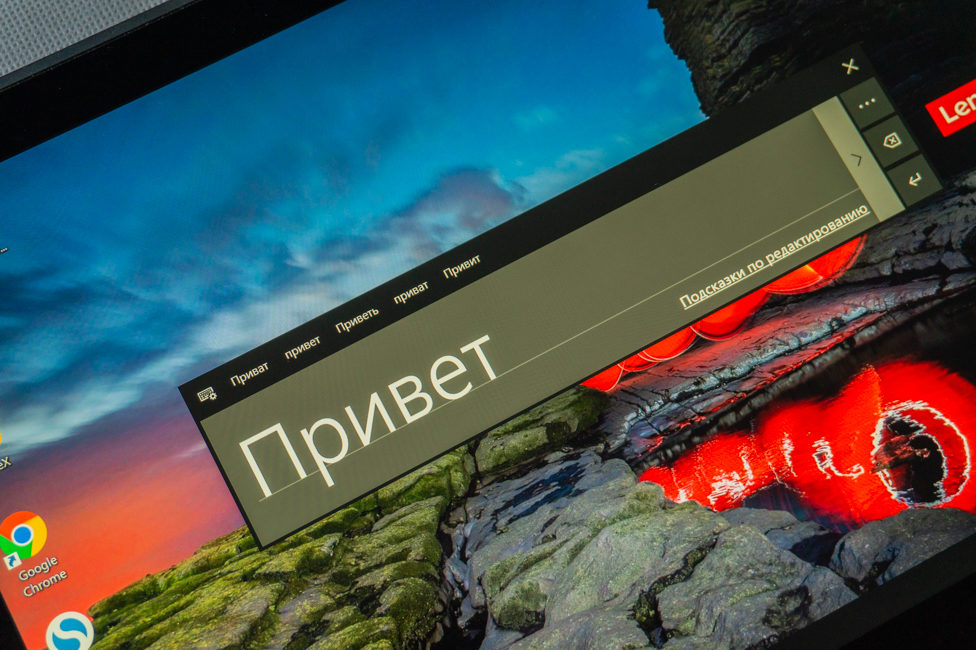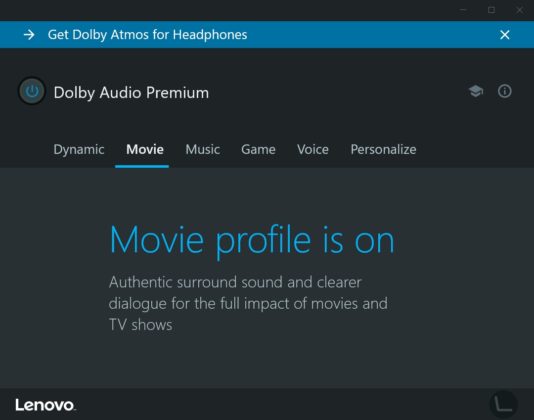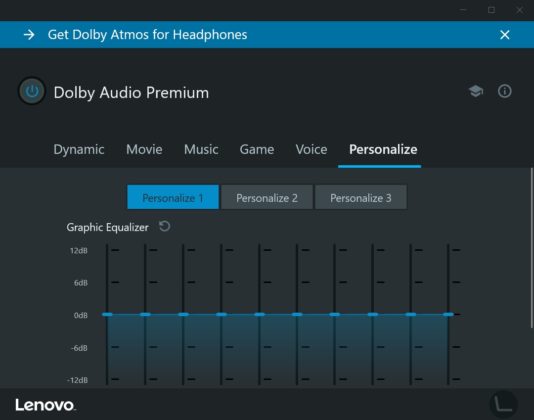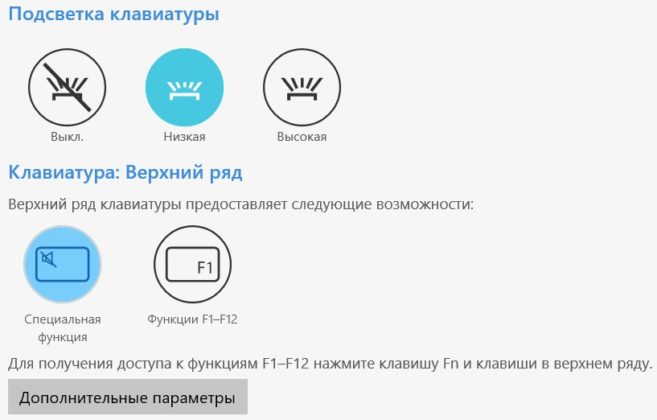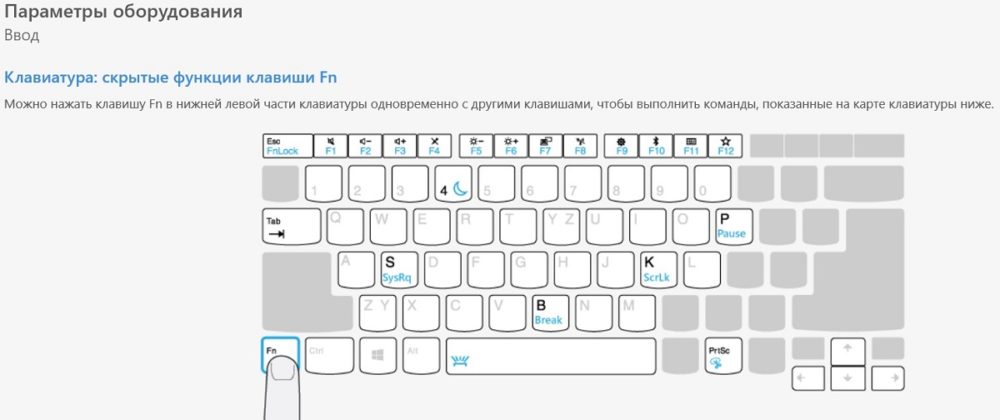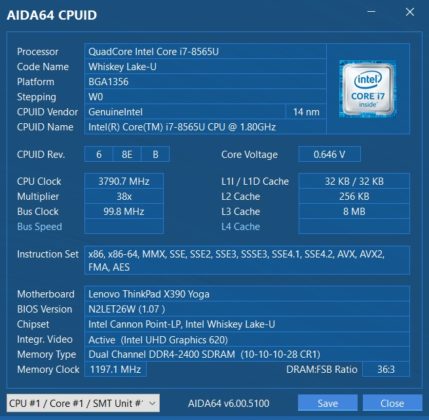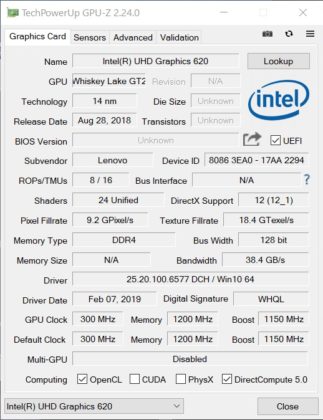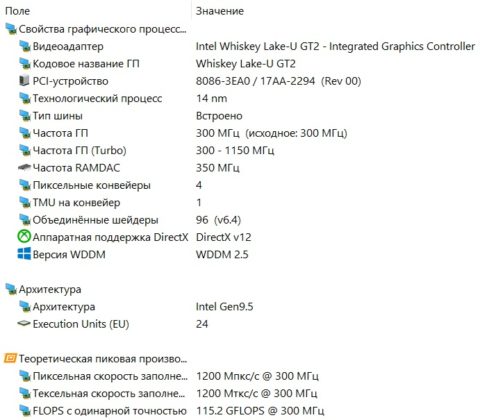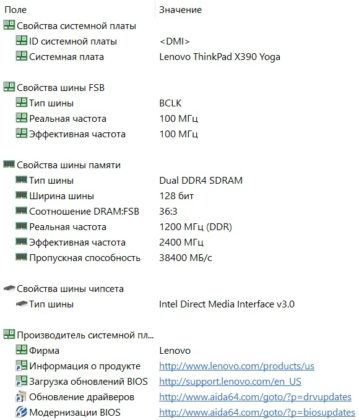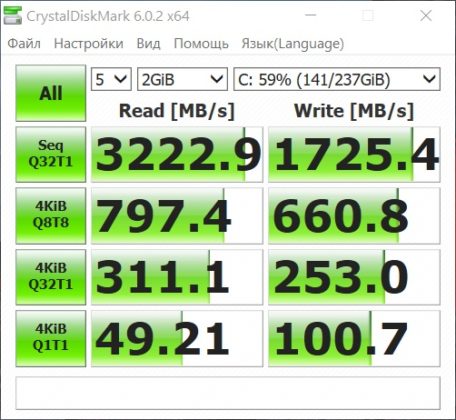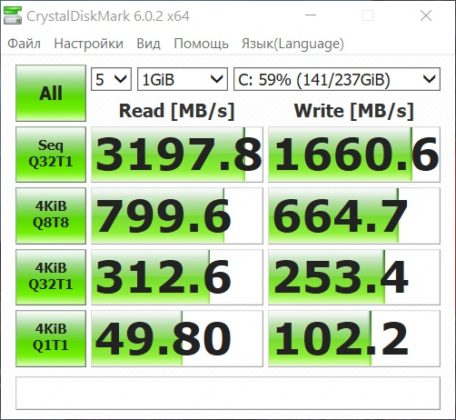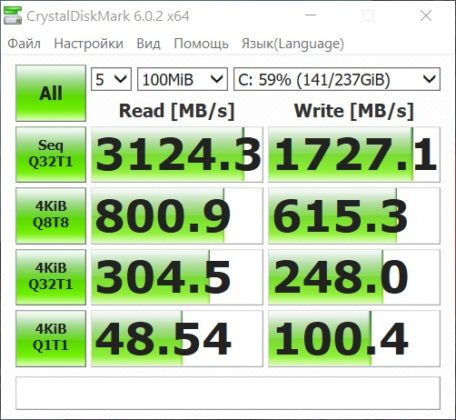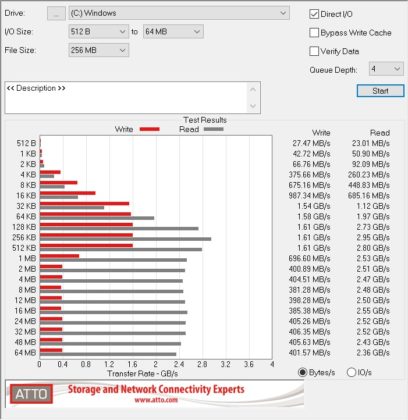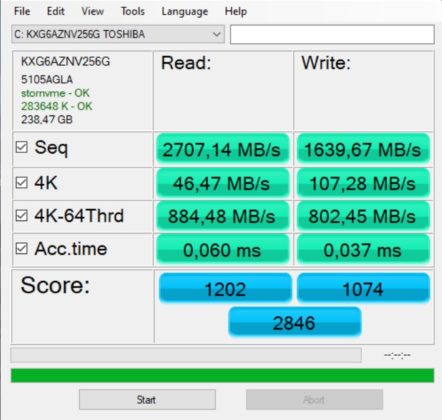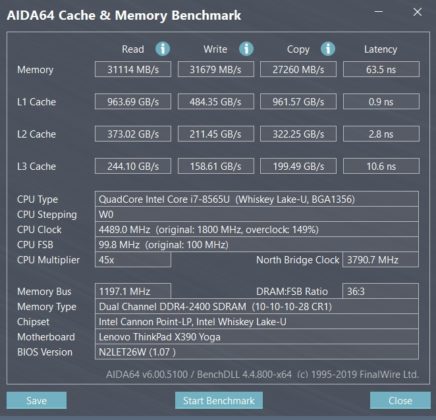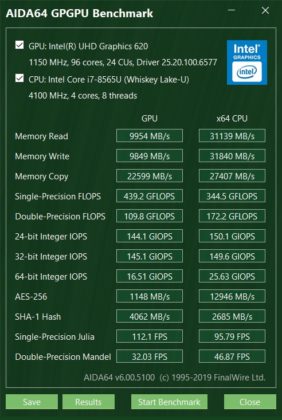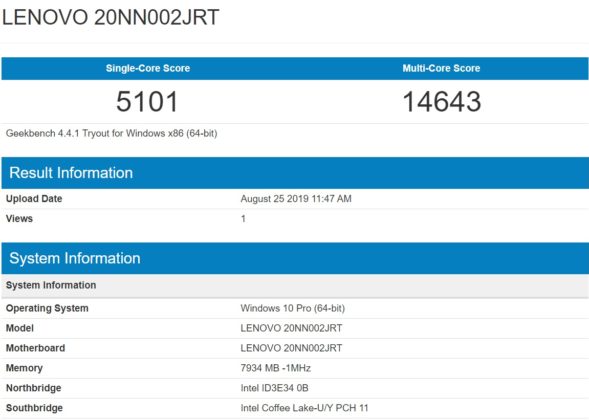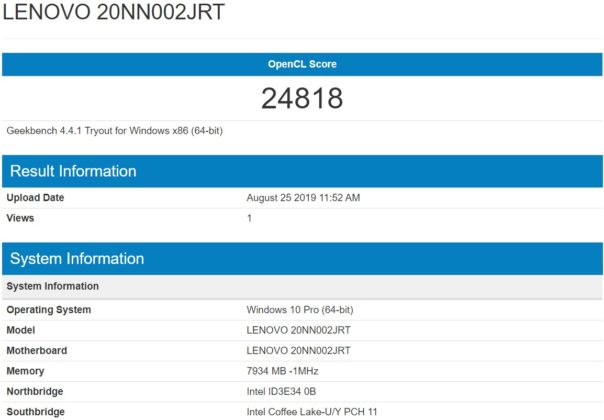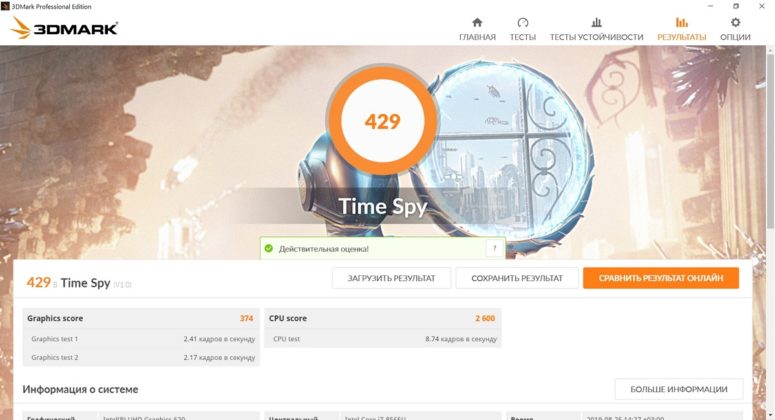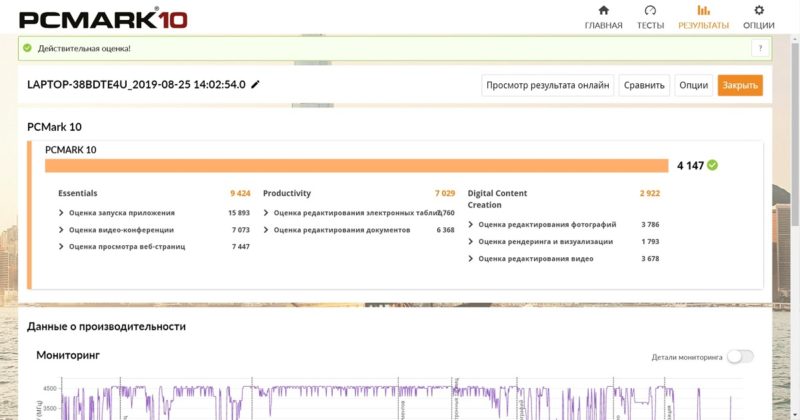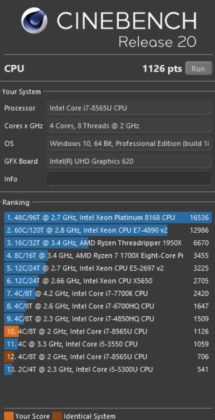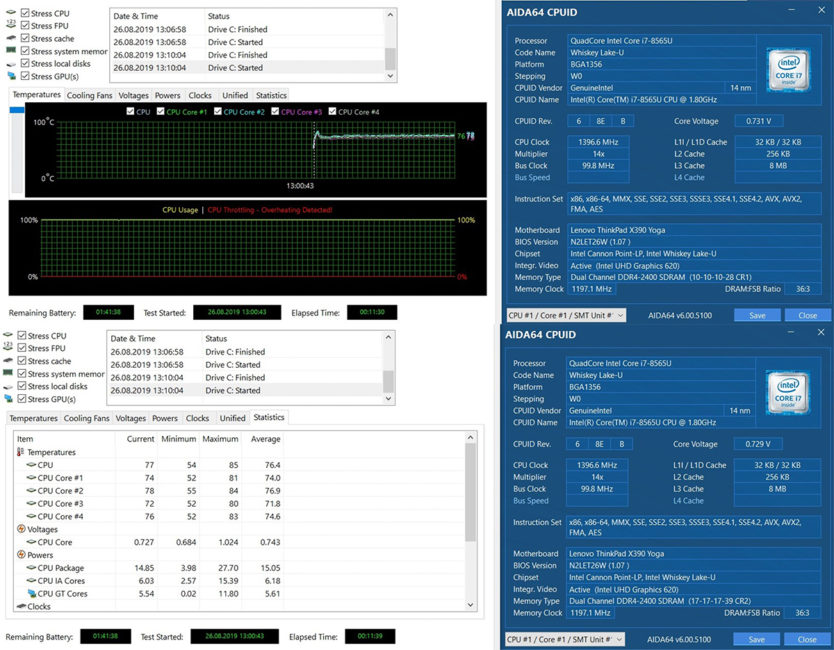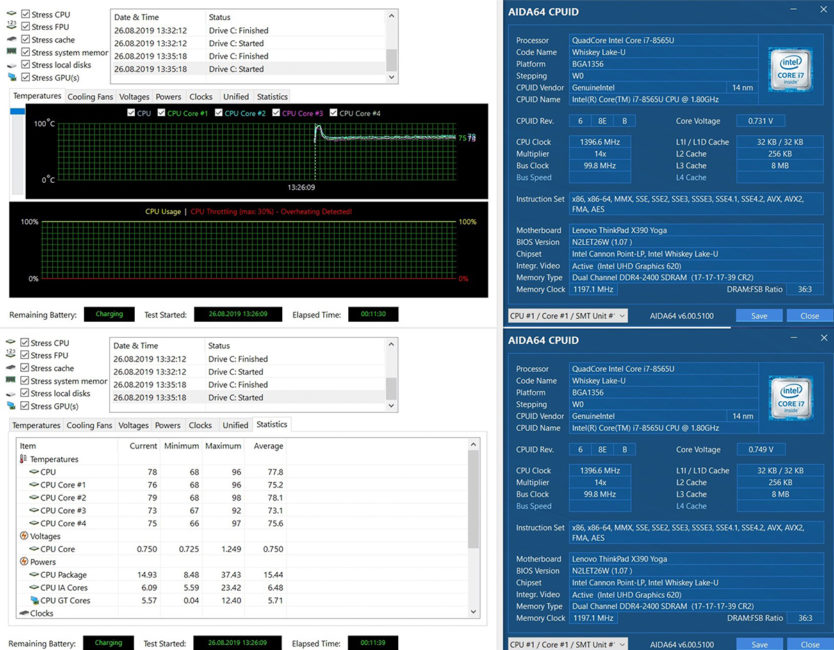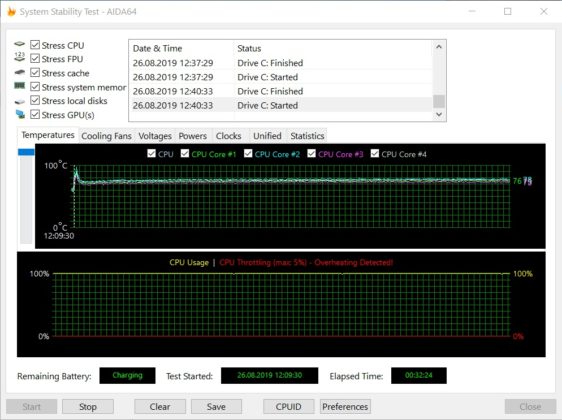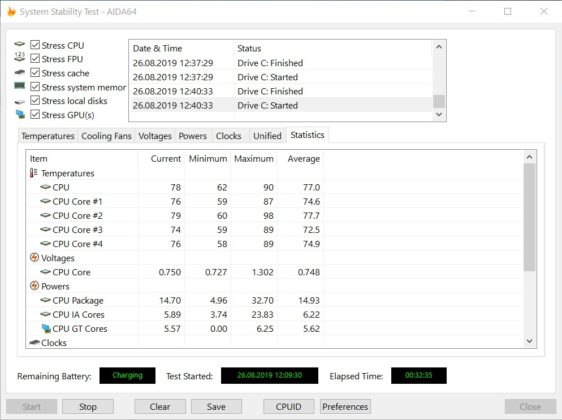노트북에 관한 대화에서 신뢰성, 내구성, 내구성이라는 단어를 들으면 어떤 연관성이 있습니까? 물론 대답은 간단합니다. 확실히 ThinkPad입니다. 하지만 이러한 특성 조합에 요가라는 하나를 더 추가하면 어떻게 될까요? 그리고 여기서 다시 명확해졌습니다. 아마도 일종의 변압기 일 것입니다. Lenovo. 짐작할 수 있듯이 이 리뷰는 노트북 변압기에 관한 것입니다. Lenovo 씽크 패드 X390 요가, 얼마 전 키예프에서 열린 프레젠테이션에서 제조업체의 새로운 라인인 ThinkBook과 함께 선보였습니다. 제조업체가 ThinkPad의 모든 매력과 Yoga 라인의 유연성을 결합했는지 알아보겠습니다.

명세서 Lenovo 씽크 패드 X390 요가
일반적으로 ThinkPad X390 Yoga에는 몇 가지 수정 사항이 있습니다. 그러나 어디에서나 마찬가지입니다. 그러나 여기에서 범위는 최소한 명확하고 많은 버전이 없습니다. 아래 표는 당사를 방문한 테스트 샘플의 기술적 특성을 요약한 것입니다. 20NN002JRT라고 표시되어 있습니다.
| 유형 | 노트북 |
| 건설 | 변압기 |
| 운영 체제 | 윈도우 10 |
| 대각선, 인치 | 13,3 |
| 적용 유형 | 광택 |
| 해결 | 1920 × 1080 |
| 매트릭스 유형 | IPS |
| 감각 | 최대 10개의 동시 터치 |
| 화면 재생 빈도, Hz | 60 |
| 프로세서 | 인텔 코어 i7-8565U |
| 주파수, GHz | 1,8 – 4,6 |
| 프로세서 코어 수 | 4코어 8쓰레드 |
| 칩셋 | 인텔 |
| 램, GB | 8 |
| 최대 RAM 용량, GB | 16 |
| 메모리 유형 | DDR4 |
| SSD, GB | 256 |
| HDD, GB | - |
| 그래픽 어댑터 | 통합 인텔 UHD 그래픽 620 |
| 외부 포트 | Kensington 잠금 장치, HDMI, 2개의 USB 3.1, 1개의 USB Type-C 3.1(Power Delivery 및 DisplayPort 포함), 1개의 USB Type-C 3.1(Thunderbolt 3), miniEthernet, 3,5mm 콤보 오디오 잭, 리더 스마트 카드 |
| 카드 리더 | 마이크로 |
| 웹 카메라 | HD |
| 키보드 백라이트 | + |
| 지문 인식기 | + |
| Wi-Fi 인터넷 | Wi-Fi 인터넷 802.11ac |
| Bluetooth | 5.0 |
| 무게, kg | 1,29 |
| 크기, mm | 310,4 219 × × 15,95 |
| 본체 재질 | 탄소와 마그네슘 |
| 바디 컬러 | 검은 색 |
| 배터리, W*g | 50 |
어떤 다른 옵션이 있습니까? 조금 후에 Intel Core i5-8265U가 포함된 "기본" 버전이 나올 것입니다. Core i20에서 002NN7NRT로 표시된 최상위 변형에서는 테스트 샘플과 비교하여 두 배의 RAM - 16GB 대신 8GB, 512GB 대신 256GB에서 두 배 큰 SSD 스토리지를 얻을 수 있습니다. 그리고 구버전에서도 4G(LTE) 네트워크에서 작업할 수 있도록 SIM 카드 슬롯이 있습니다.
비용 Lenovo 씽크 패드 X390 요가
Lenovo 씽크 패드 X390 요가, 아무리 멋져도 상위 세그먼트입니다. 당신은 기업을 원하고 기업을 원하지만 확실히 최고의 기업을 원합니다. 따라서이 장치의 가격은 적절합니다. 43 그리브니아 (~$1727) i7(저희와 같은)의 더 젊은 구성의 경우 50 그리브니아 (~$1995) 고급의 경우 이미 위에서 보고한 이점이 있습니다. Intel Core i5 프로세서를 사용하는 더 젊은 구성의 가격은 아직 알려지지 않았습니다.
꾸러미 내용
우리에게 Lenovo ThinkPad X390 Yoga는 모든 기능을 갖추고 도착했습니다. 특별히 밝고 화려한 디자인이 없는 판지 상자에는 노트북, 별도로 부착된 전원 케이블이 포함된 65W 충전기, 종이 몇 장이 들어 있습니다.
디자인, 재료 및 조립
거의 모든 주요 제조업체의 어느 정도 잘 알려진 노트북 라인 또는 시리즈는 디자인 면에서 하이라이트가 있습니다. 그러한 솔루션에 대한 인식을 형성하고 결국에는 세대에서 세대로 전달되기 시작하는 것은 바로 이 기능입니다. 지금 당신 앞에 있는 것이 ThinkPad일 뿐이라는 사실은 보는 순간 명확해집니다.
두드러진 직선과 약간 둥근 모서리가 있는 엄격한 형태, 밝게 강조된 빨간색과 은색 강조 요소가 있는 보수적이고 덜 엄격한 검정색으로 보완됩니다. 이것은 내가 플러스 마이너스 오랜 시간을 보낸 최초의 ThinkPad이며 그 옆에 세련되고 우아한 것이 있음에도 불구하고 ASUS ZenBook 14 얇은 베젤 – 저는 여전히 ThinkPad 디스플레이 주변에 다소 오래된 베젤을 선호합니다. 이것들은 다른 종류의 장치이지만 이해하지만 여전히 그렇습니다.
 외관에 대해 무엇을 말할 수 있습니까... 덮개에는 "i" 위에 조명 점이 있는 약간 오목한 ThinkPad 로고가 있습니다. 빨간색 스트레인 게이지 조이스틱(TrackPoint)과 상단 케이스에 다른 로고가 있는 키보드 장치(다이오드는 없음). 물론 화면 주변의 프레임은 앞서 언급한 ZenBook과 비교되지 않습니다. 아래쪽에 매우 큰 움푹 들어간 부분이 있고 위쪽이 약간 덜하고 측면이 상대적으로 큽니다. 그는 현대적이고 세련된 솔루션과는 거리가 멀다는 것이 분명합니다.
외관에 대해 무엇을 말할 수 있습니까... 덮개에는 "i" 위에 조명 점이 있는 약간 오목한 ThinkPad 로고가 있습니다. 빨간색 스트레인 게이지 조이스틱(TrackPoint)과 상단 케이스에 다른 로고가 있는 키보드 장치(다이오드는 없음). 물론 화면 주변의 프레임은 앞서 언급한 ZenBook과 비교되지 않습니다. 아래쪽에 매우 큰 움푹 들어간 부분이 있고 위쪽이 약간 덜하고 측면이 상대적으로 큽니다. 그는 현대적이고 세련된 솔루션과는 거리가 멀다는 것이 분명합니다.
경첩은 매우 단단하고 매우 안정적이며 한 손으로 장치를 열 수 없습니다. 또한 노트북은 360°로 모두 열리므로 노트북, "텐트" 또는 태블릿과 같은 일반적인 형식으로 원하는 대로 사용할 수 있습니다. 일반적으로 다른 요가와 마찬가지로 다양한 상황에 맞는 4가지 작업 모드가 있습니다.
본체 재질에는 탄소 및 마그네슘 합금이 포함됩니다. 첫 번째는 화면 덮개와 내부를 덮는 바닥 덮개에 사용됩니다. 그러나 탑 케이스는 이미 마그네슘 합금으로 만들어졌습니다. 코팅과 착색은 절대적으로 동일하지만 촉감이 매우 좋고 매트합니다. 그러나 얼룩은 확실히. 공정성을 위해 작업 표면에 흔적이 덜 수집되고 일반적으로 모든 분리가 거의 감지되지 않는다는 점에 유의해야합니다. 멋지다.
반면, 디스플레이 유닛 커버에 대한 질문이 있습니다 - 노트북을 태블릿으로 사용할 때, 즉 디스플레이 커버가 아래 커버와 인접해 있는 경우, 디스플레이 유닛의 동일한 코팅이 그냥 벗겨지는 경우가 있습니다. 주변에. 그리고 이것은 바닥에 고무로 된 요소가 있다는 사실을 고려한 것인데, 이는 어떻게든 보호해야 하지만 아마도 찰과상으로부터는 아닐 것입니다. 그리고 매우 자주 사용된다면 Lenovo ThinkPad X390 Yoga는 이 형식으로 되어 있는데, 시간이 지나면 이 위치에서 성능이 저하될 것입니다.
그러나 노트북의 조립은 훌륭합니다. 결국 우리는 ThinkPad를 가지고 있습니다. 이는 강력하고 내구성이 뛰어난 노트북임을 의미합니다. 그는 분명히 실험실에서 많은 테스트를 통과했습니다. Lenovo, 미국 국방부 표준(MIL-STD 810G)을 충족합니다. 또한 제조업체에서는 키보드가 액체로부터 보호되므로 키보드에 손상을 주어서는 안 된다고 보고합니다. 그러나 나는 이 의심할 여지없이 중요한 매개변수를 테스트하지 않았으므로 내 말을 믿으십시오. 노트북은 정말 잘 맞습니다. 키보드 블록은 영향을 받아 거의 구부러지지 않습니다. 그런데 디스플레이 모듈이 휘어지긴 하는데 누르면 화면에 균열이 생기지 않습니다.
 모든 강도와 보호 기능에도 불구하고 장치의 크기는 매우 편안합니다. 본체 크기는 310,4×219×15,95mm, 무게는 1,29kg이다. 이것은 당신이 그것을 입고 어디든지 가지고 갈 수 있게 해 줄 것입니다. 의심조차 하지 마십시오.
모든 강도와 보호 기능에도 불구하고 장치의 크기는 매우 편안합니다. 본체 크기는 310,4×219×15,95mm, 무게는 1,29kg이다. 이것은 당신이 그것을 입고 어디든지 가지고 갈 수 있게 해 줄 것입니다. 의심조차 하지 마십시오.
요소의 구성
언급했듯이 왼쪽 상단 모서리의 덮개에는 점이 강조 표시된 ThinkPad 로고만 있습니다. 동시에 랩톱의 현재 상태를 탐색하는 데 사용할 수 있습니다. 빨간색으로 계속 켜져 있으면 켜져 있고 작동하고 있고 부드럽게 깜박이면 절전 모드에 있고 켜지지 않고 전혀 깜박이지 않으면 랩톱이 꺼진 것입니다.
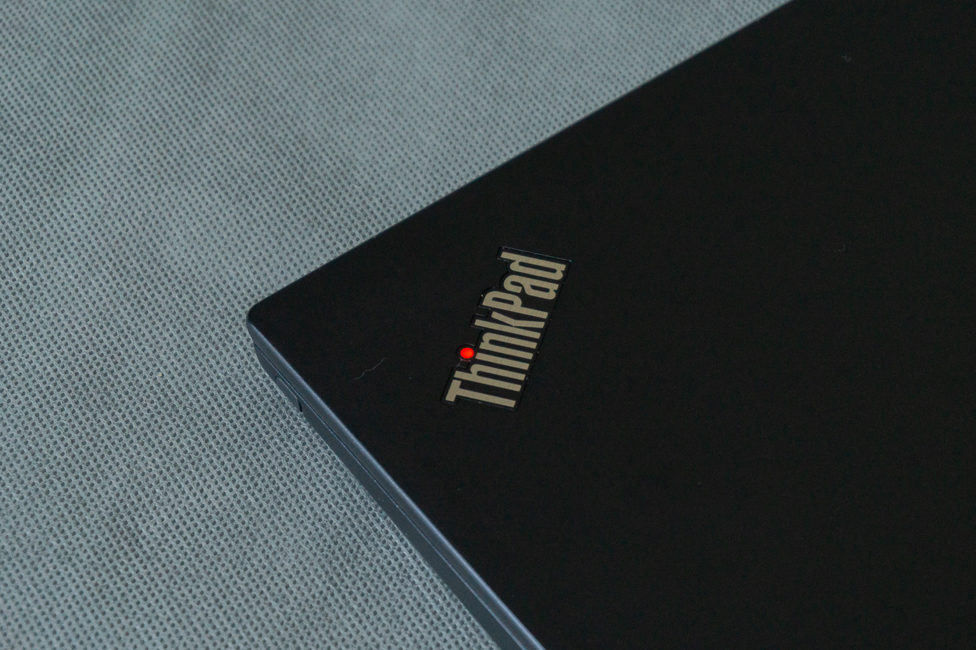 뒷면에는 덮개가 8개의 나사로 고정되어 있습니다. 냉각 시스템에는 서로 다른 슬롯이 있으며, 스피커용으로 메쉬가 있는 두 개의 얇은 슬롯이 있습니다. 도킹 스테이션에는 몇 개의 홈이 필요합니다. 고무 처리된 다리 개와 스티커가 있는 기타 공식 표시도 있습니다.
뒷면에는 덮개가 8개의 나사로 고정되어 있습니다. 냉각 시스템에는 서로 다른 슬롯이 있으며, 스피커용으로 메쉬가 있는 두 개의 얇은 슬롯이 있습니다. 도킹 스테이션에는 몇 개의 홈이 필요합니다. 고무 처리된 다리 개와 스티커가 있는 기타 공식 표시도 있습니다.
오른쪽에는 Kensington 잠금 장치, HDMI, USB 3.1 Type-A 포트, microSD 카드 리더기 및 추가 LED가 있는 전원 버튼이 있습니다. 포트에서 더 멀리에는 스타일러스가 있는 슬롯이 있습니다. Lenovo ThinkPad Pen Pro-7은 펜을 보관할 뿐만 아니라 충전도 가능합니다. 하지만 그에 대해서는 별도로 이야기하겠습니다. 나는 종종 메모리 카드 슬롯을 사용했지만 누군가 표준 SD 카드용 카드 리더기를 보고 싶어할 수도 있습니다.
왼쪽은 일반적으로 랩톱에 대한 비정형적인 요소를 포함하고 있기 때문에 이미 더 흥미롭지만 분명히 이 기계가 속한 기업 부문에 일반적입니다. 따라서 랩톱 자체가 충전되고 다른 장치에 전원이 공급되고 하나의 모니터를 연결할 수 있는 표준 USB Type-C 3.1이 있습니다.
근처에는 하나의 USB Type-C 3.1 또는 오히려 Thunderbolt 3 및 miniEthernet을 사용하는 일종의 일반 컷아웃이 있습니다. 장치를 별도로 연결할 수 있지만 논리적인 질문은 왜 분리되지 않습니까? 사실 ThinkPad는 여러 포트가 있는 특수 도킹 스테이션에 연결하는 데 낯선 사람이 아닙니다. 다시 한 번 기업 제휴에 대해 언급합니다. 실제 도킹 스테이션 Lenovo 두 개의 본격적인 인터페이스와 근처에 하나 이상의 Type-C로 구성된 공통 커넥터가 필요합니다. 글쎄요, 간단히 말해서 여기 있습니다. 따라서 이 노트북은 모든 브랜드 도크에 연결할 수 있습니다.

이 경이로움에 이어 두 번째 USB 3.1 Type-A가 이어지지만 반대쪽에 있는 것과 차이가 있습니다. 일정은 랩톱이 꺼져 있어도 항상 활성화되어 있습니다. 즉, 포트를 통해 스마트폰 등을 계속 충전할 수 있습니다. 3,5mm 결합 오디오 잭도 있었습니다. 이 면의 마지막 직사각형 슬롯은 스마트 카드를 읽는 데 필요합니다. 장치의 비즈니스 제휴를 다시 언급합니다.
전면에는 덮개를 쉽게 열 수 있도록 컷아웃이 없지만 두 번째 부분 위로 디스플레이 모듈이 돌출되어 있어 문제 없이 가제트를 열 수 있습니다. 작은 토글 스위치를 볼 수 있다는 점을 제외하고는 나중에 이야기하겠습니다. 후면에는 냉각 시스템용 슬롯 8개 외에 개의 경첩이 있습니다.
랩톱을 열면 화면 위에 동일한 토글이 표시됩니다. 이 토글은 실제로 ThinkShutter 프라이버시 커튼입니다. 즉, 한 번의 움직임으로 웹캠을 닫을 수 있습니다. 이것은 하드웨어 개인 정보 제한기입니다. 이것은 훌륭하고 신뢰할 수 있는 아이디어입니다. 더 이상 웹에 어리석은 스티커를 붙일 필요가 없습니다. 근처에는 적외선 센서, 카메라 다이오드 및 한 쌍의 마이크가 있습니다. 화면 왼쪽 아래에는 회사 로고가 있고 오른쪽에는 모델명이 있습니다. 또한 화면을 덮고 있는 유리가 측면과 상단에 고무 처리된 테두리로 추가 보호된다는 점에 유의할 것입니다. 따라서 유리가 약간 오목하고 긁히지 않습니다.
작업 영역은 중앙에 TrackPoint가 보이는 약간 오목한 키보드로 구성됩니다. 다음으로, 스페이스 키 아래, 키보드 유닛과 터치패드 사이에는 원형 트랙포인트 외에 개의 버튼이 있습니다. 그 아래 - 터치패드, 오른쪽 - 지문 스캐너가 있는 정사각형 플랫폼, 모서리 - 간단한 ThinkPad 로고. 모든 조작자와 기타 입력 시스템, 보안에 대해서는 잠시 후에 별도로 설명하겠습니다.
화면 Lenovo 씽크 패드 X390 요가
У Lenovo ThinkPad X390 Yoga에는 풀 HD(13,3x1920) 해상도의 IPS 패널을 사용하는 1080인치 화면이 있습니다. 종횡비는 16:9로 클래식하며 코팅은 광택이 있습니다. 그리고 우리는 모든 버전에서 그러한 세트를 얻습니다. 명백한 이유로 4K 또는 무광택 화면은 제공되지 않습니다. 대각선의 경우 해상도가 과도하고 그래픽 하위 시스템의 경우 "무거움"이 발생합니다. 그리고 터치스크린용 무광택 화면은 펜 입력을 지원하더라도 전혀 옵션이 아닙니다.
 화면 품질에 대한 인상은 다소 엇갈렸습니다. 한편으로는 일상적인 사용을 위해 아주 정상적인 밝기를 보유하고 있습니다. 물론 그늘을 제외하고 태양 아래에서 야외에서 사용할 수 없습니다. 또한 솔직히 말해서 광택 코팅은 그러한 작업에 가장 좋은 친구가 아닙니다. 시야각은 나쁘지 않고 밝기가 약간만 손실됩니다. 색재현이 좋고 검은색이 상대적으로 깊으며 이러한 화면에서 정보를 소비하는 것이 즐겁습니다.
화면 품질에 대한 인상은 다소 엇갈렸습니다. 한편으로는 일상적인 사용을 위해 아주 정상적인 밝기를 보유하고 있습니다. 물론 그늘을 제외하고 태양 아래에서 야외에서 사용할 수 없습니다. 또한 솔직히 말해서 광택 코팅은 그러한 작업에 가장 좋은 친구가 아닙니다. 시야각은 나쁘지 않고 밝기가 약간만 손실됩니다. 색재현이 좋고 검은색이 상대적으로 깊으며 이러한 화면에서 정보를 소비하는 것이 즐겁습니다.
그러나 동전의 뒷면은 약간 지나치게 콘트라스트가 높습니다. 내가 언급했듯이 소비에는 좋고 시스템의 동일한 어두운 테마는 좋아 보이지만 생성에는별로 적합하지 않습니다. 생성이란 Lightroom의 RAW 사진과 같은 일종의 이미지 처리를 의미합니다. 고대비에서 약간의 실수를 범하고 너무 많이 감쌀 수 있습니다. 또는 필요한 수준으로 느슨하게 조입니다. 그러나 일반적으로 이것은 화면의 유일한 뉘앙스이며 매우 구체적이고 주관적입니다.
그리고 또 다른 것이 있습니다. 사실 이 점은 수정 가능합니다. 인텔 UHD 그래픽 제어판에서는 미세 조정 기술이 있는 경우 모든 색상에 대한 슬라이더를 한 번에 조정하고 빨간색, 녹색 및 파란색에 대해 별도로 조정할 수 있습니다. 그리고 꼭 필요한 경우 이러한 표시기를 필요한 수준으로 조정할 수 있습니다. 하지만 공장 교정은 제가 설명한 것과 똑같습니다. 블루라이트 감소에 의한 시력 보호 모드는 Windows에 직접 내장되어 있을 뿐만 아니라 프로그램에도 내장되어 있습니다.Lenovo Vantage'를 오디오/비디오 섹션에서 확인하세요.
터치스크린과 스타일러스 Lenovo ThinkPad 펜 프로-7
우리가 알다시피 화면은 Lenovo ThinkPad X390 Yoga - 터치. 멀티터치 최대 10개 동시 터치 및 펜 입력이 지원됩니다. 일반적으로 터치패드에 대한 설명이 없고 정확도가 높으며 반응이 즉각적입니다. 터치로 인한 지문과 스와이프로 인한 지문이 유리에 남아 있습니다. 하지만 청소가 쉽고 극세사를 한 번만 스와이프하면 즉시 제거되는 점으로 판단하면 소유성 코팅이 되어 있습니다.
펜 자체는 키트에 포함되어 있습니다. Lenovo ThinkPad Pen Pro-7은 케이스에 숨겨져 있습니다. 그다지 두껍지 않은 (직경 6,5mm) 상당히 표준적인 스타일러스처럼 보이며 비교적 편안한 그립감과 총 길이 12,4cm로 충전이 필요합니다. 즉, 완전 자율 독립 장치가 아닙니다. 그러나 이를 위한 장소가 할당되고 적절한 연락처가 있으므로 이는 전혀 문제가 되지 않습니다. 가장 중요한 것은 배터리가 없지만 슬롯에만 보관해야 한다는 것입니다.
스타일러스에는 유틸리티에서 광범위하게 사용자 정의할 수 있는 두 개의 버튼도 있습니다.Lenovo 펜 설정'을 참조하세요. 또한 Windows에는 필기 자체를 조정하기 위해 더 많이 설계된 펜 옵션이 이미 내장되어 있습니다. 두 메뉴의 스크린샷은 아래 갤러리에 있습니다.
이 버튼으로 거의 모든 작업을 수행할 수 있지만 불행히도 디스플레이가 있는 펜촉 바로 근처에서만 작동합니다. 즉, 그렇게 유쾌하지도 보편적이지 않은 거리에서 제어하는 것은 불가능합니다. 그리고 일반적으로 훌륭할 것입니다.
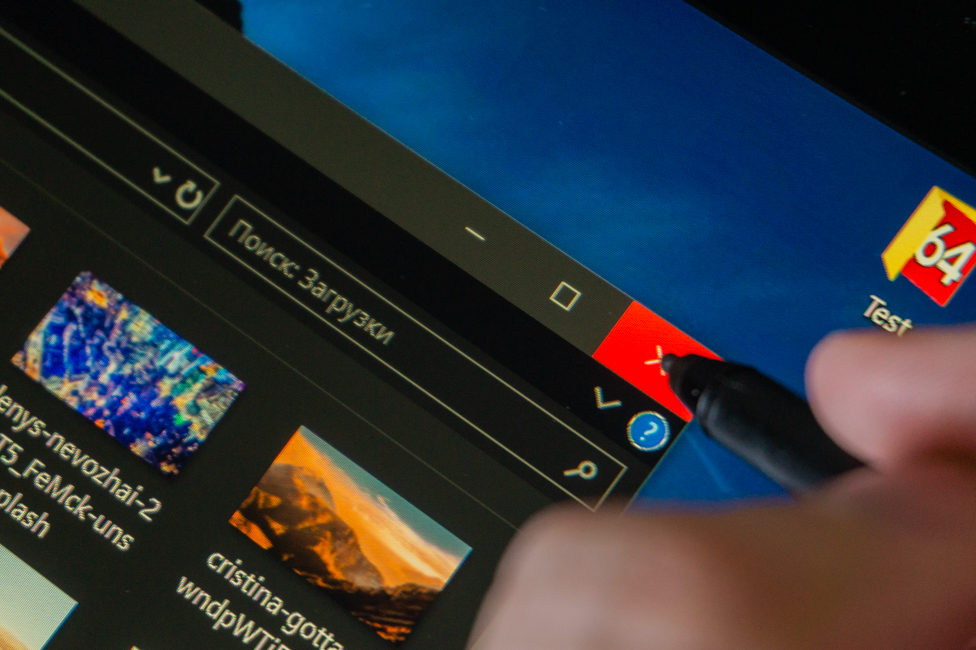
펜으로 작업하는 방법에 대해 자세히 설명하지 않겠습니다. 펜은 4096도의 가압력과 다양한 경사각을 인식합니다. 일반적으로 그림을 그릴 때뿐만 아니라 예를 들어 스크린샷에 표시를 하는 데에도 사용할 수 있습니다. 또는 스타일러스를 제어하는 것이 더 편리한 특정 프로그램에서 작업하십시오.
 쓰기도 가능하고 서투른 손글씨도 제대로 텍스트로 바뀌므로 수정할 필요가 거의 없습니다. 예를 들어 이 단락은 스타일러스로 작성했습니다. 그다지 편리하지 않고 익숙하지 않지만 작동하며 누군가에게 유용할 가능성이 큽니다.
쓰기도 가능하고 서투른 손글씨도 제대로 텍스트로 바뀌므로 수정할 필요가 거의 없습니다. 예를 들어 이 단락은 스타일러스로 작성했습니다. 그다지 편리하지 않고 익숙하지 않지만 작동하며 누군가에게 유용할 가능성이 큽니다.
사운드 및 보안 시스템
이 노트북의 소리는 전혀 놀라지 않았습니다. 볼륨 레벨 면에서 허용되며 조용한 환경에서 작동하지만 음질은 매우 평범합니다. 깊이와 볼륨이 부족하고 이 스피커에서 음악을 듣고 싶은 특별한 욕구도 없습니다. 노트북인건 분명한데 여전히 똑같네 ASUS 젠북 14 UX433FN 오디오 사운드를 훨씬 멋지게 만듭니다.
 원하는 경우 미리 만들어진 사전 설정을 통해 내장된 Dolby Audio Premium 유틸리티를 사용하여 사운드를 최소한으로 조정하거나 노브로 이퀄라이저를 조정할 수 있습니다. 하지만 개인적으로 눈에 띄게 좋아지는 느낌은 없었습니다. 여기 헤드폰에서 - 제 시간에 맞춰질 것입니다.
원하는 경우 미리 만들어진 사전 설정을 통해 내장된 Dolby Audio Premium 유틸리티를 사용하여 사운드를 최소한으로 조정하거나 노브로 이퀄라이저를 조정할 수 있습니다. 하지만 개인적으로 눈에 띄게 좋아지는 느낌은 없었습니다. 여기 헤드폰에서 - 제 시간에 맞춰질 것입니다.
지문, 얼굴 스캔 또는 물리적 보안 키와 같은 다양한 방법을 사용하여 시스템에서 인증할 수 있습니다. 심지어 모두 함께. 그러나 우리는 주로 처음 두 가지 방법에 관심이 있습니다. 스캐너는 별도의 공간에 있는 터치패드 오른쪽에 있으며 공간을 차지하지 않습니다. 비교적 빠르고 정확하게 작동하며 이에 대한 설명이 없습니다.

두 번째 방식의 역할을 하는 전면 카메라에는 적외선 센서가 추가로 장착되어 있습니다. 이것은 거의 모든 조건에서 장치의 잠금을 해제할 수 있다는 장점이 있습니다. 물론 IR 센서도 보안을 추가합니다. 스캔 및 후속 잠금 해제 속도는 빠릅니다. 지문 스캐너는 여전히 나에게 조금 더 똑똑해 보였습니다.

어쨌든 선택이 있으며 두 가지 방법으로 사용할 수 있습니다. 결국, 언제 Lenovo ThinkPad X390 Yoga는 태블릿 형태 등 키보드가 직접 눈에 띄지 않는 형태로 사용되기 때문에 무작정 스캐너를 검색하는 것은 일반적으로 불편합니다. 그런 다음 얼굴, 옵션을 사용합니까? 물론.
키보드, 트랙포인트 및 터치패드
키보드 유닛 Lenovo ThinkPad X390 Yoga에는 83개의 키가 있습니다. 대부분의 경우 하단이 둥글게 처리된 회사 장치의 전통적인 형태입니다. 일부 버튼에는 자체 LED 표시기가 있습니다. 기능 키의 상단 행은 직사각형이며 섹터로 구분됩니다. 키릴 문자 레이아웃이 있는 모델에서는 두 Shift 키가 모두 길고 Enter 키는 단층입니다. 다른 흥미로운 점 중 하나는 왼쪽 Ctrl이 오른쪽보다 길고 Fn 버튼의 전통적인 위치에 있다는 것입니다. 이 때문에 처음에는 이 키보드에 적응이 안 됐고 왜 저렇게 하는 건지 의아했습니다. 그러나 나는 ©를 이해하지 못했고 나중에 논의 될 설정에서 위치를 변경할 수 있다는 것이 밝혀졌습니다.
그러나 사용자 정의 옵션에 대해 이야기하기 전에 키보드가 작동하는 방식을 설명해야 합니다. 나는 그녀를 일반적으로 좋아했다. 적극적으로 타이핑할 때 각 버튼의 눌림을 명확하게 느낄 수 있습니다. 키 트래블은 1,7mm로 약간 부드럽습니다. 또한, 키보드 아래의 면적이 상당히 넓고 손바닥이 완전히 밀착되어 장기간 작업 시 매우 긍정적인 효과를 나타냅니다.

최근 유행처럼 - 기본적으로 F 키 행을 사용하여 장치의 매개변수를 제어할 수 있습니다. 예를 들어 ThinkPad X390 Yoga의 경우 F4를 눌러 마이크를 빠르게 음소거하고 F8을 눌러 비행기 모드를 활성화하는 등의 작업을 수행할 수 있습니다. 표준 F 기능에 대한 액세스는 Fn 버튼과의 조합으로 수행되며 Ctrl+Esc를 통해 기본값을 이전 방법으로 변경할 수 있습니다.

키보드에는 단계 백라이트도 있습니다. 그다지 밝지 않고 일부 키에 불균등한 조명이 있지만 작동합니다.
 독점 유틸리티에서 "Lenovo 입력 섹션에서 Vantage"를 사용하면 몇 가지 숨겨진 조합을 찾아 사용자를 위해 F12 버튼(별표 포함)에 작업을 할당할 수 있습니다. 예를 들어, 애플리케이션이나 파일을 열거나, 키 조합 실행을 설정하거나, 준비된 텍스트를 빠르게 삽입하거나, 웹 사이트를 열려면 - root-nation.com물론이야 다시 말하지만, 기능 키의 작동 모드 변경, Fn 및 Ctrl의 가상 교체 및 개별 사용자 정의를 위한 기타 사항.
독점 유틸리티에서 "Lenovo 입력 섹션에서 Vantage"를 사용하면 몇 가지 숨겨진 조합을 찾아 사용자를 위해 F12 버튼(별표 포함)에 작업을 할당할 수 있습니다. 예를 들어, 애플리케이션이나 파일을 열거나, 키 조합 실행을 설정하거나, 준비된 텍스트를 빠르게 삽입하거나, 웹 사이트를 열려면 - root-nation.com물론이야 다시 말하지만, 기능 키의 작동 모드 변경, Fn 및 Ctrl의 가상 교체 및 개별 사용자 정의를 위한 기타 사항.
Trackpoint는 기존의 ThinkPad 제품군의 인식할 수 있는 기능입니다. 조이스틱은 평소와 같이 키보드 중앙에 위치하며 표면이 끈적끈적합니다. 스페이스 바 아래에 개의 추가 키가 있는 블록은 명확하고(깊지 않은) 움직임이 상당히 조용합니다.

이 요소는 제조업체의 동일한 프로그램에서도 구성됩니다. 속도, 중간 버튼의 기능을 설정하고 좌우를 바꿀 수 있습니다.
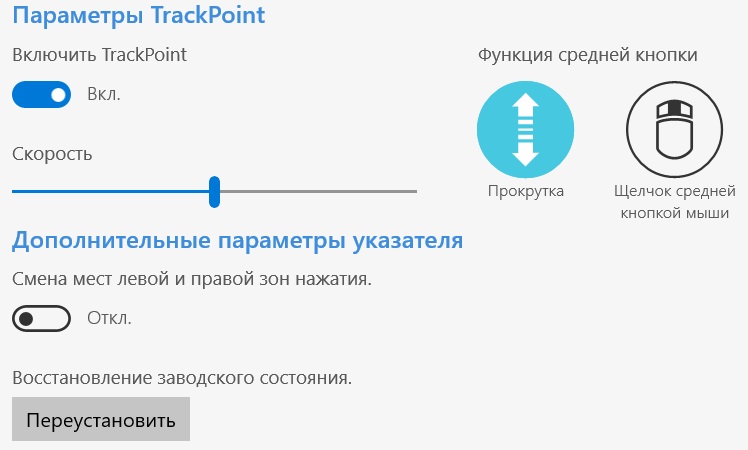
터치 패드는 그다지 크지 않은 것으로 판명되었지만 케이스 전체의 컴팩트 한 치수 측면에서는 정상입니다. 부드럽고 쾌적한 코팅이 된 플라스틱 패널입니다. 유리에 비해 손가락이 잘 미끄러지지 않기 때문에 약간 열등합니다. 그러나 그가 나쁘다고 할 수는 없다. 브라우저에서는 문제 없이 마우스를 교체할 수 있습니다. 제스처가 완벽하게 처리되고 클릭이 즐겁습니다.
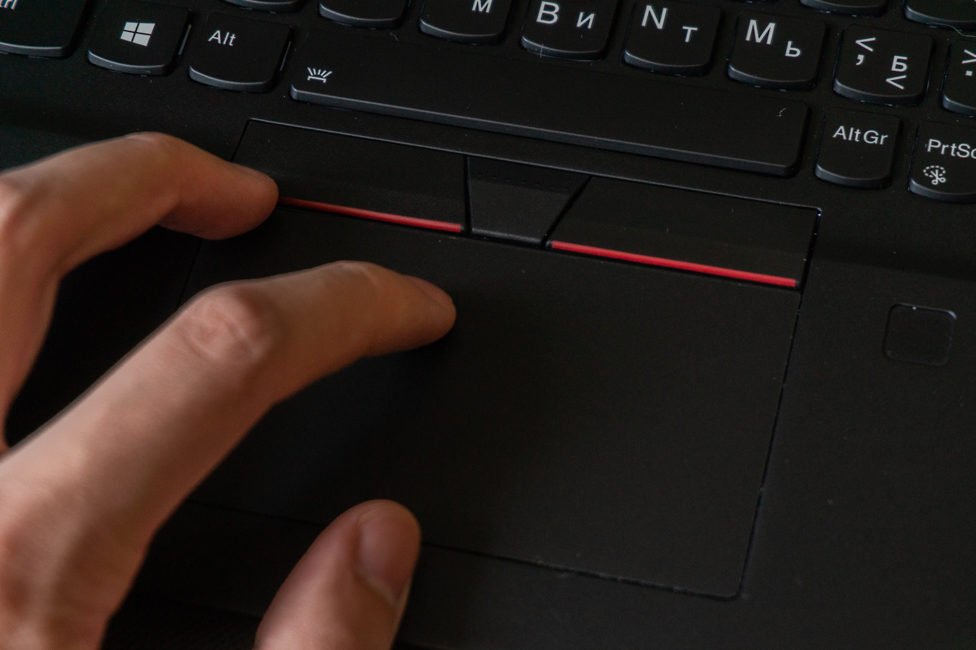
장비 및 성능
У Lenovo 390NN20JRT 표시가 있는 ThinkPad X002 Yoga는 사용자에게 Intel UHD Graphics 7, 8565GB RAM 및 620GB SSD가 통합된 Intel Core i8-256U 프로세서를 제공합니다.

20NN002NRT로 표시된 동일한 모델에는 동일한 프로세서가 장착되어 있지만 이미 16GB의 RAM과 512GB의 스토리지가 있습니다. 리뷰를 준비하는 시점에서 우크라이나 시장에는 더 이상 단순화된 Intel Core i5-8265U 버전이 없습니다.
Intel Core i7-8565U는 이미지 랩톱, 울트라북 및 변압기와 같은 모바일 휴대용 장치 범주에서 매우 인기 있는 솔루션입니다. 우리는 이미 기기에 익숙합니다. ASUS: 젠북 14 UX433FN і 젠북 15 UX533FD. 이 모바일 프로세서는 14nm 공정에 따라 만들어진 Whisky Lake 제품군의 대표 제품으로, 작동 클럭 주파수가 4~1,8GHz(Turbo Boost에서)인 4,6개의 코어로 구성되어 있습니다. CPU 기술 하이퍼 스레딩의 지원으로 인해 15개의 코어가 8개의 스레드에서 모두 작동합니다. 그러나 이것은 이미 회사의 현대 "직원"의 표준입니다. TDP는 W이고 캐시 메모리는 MB(Intel Smart Cache)입니다.
이 랩톱 변압기의 그래픽은 프로세서 통합 Intel UHD Graphics 620에 해당합니다. 분리된 것은 없습니다. 주파수는 300~1150mHz입니다. 물론 메모리는 랩톱의 RAM에서 할당되며 즉시 이동합니다.
우리 버전에는 8GB의 RAM만 있어 최고급 솔루션에는 충분하지 않습니다. 그리고 작업량 수준을 보면 느껴집니다. 60개의 탭이 있는 브라우저를 열고 간단한 텍스트 편집기를 실행하면 2400% 이상이 이미 로드되었습니다. 따라서 가능하거나 필요한 경우 OP를 교체할 수 없으므로 이전 버전을 사용하십시오. 마더보드에 납땜되어 있습니다. 그러나 유효 주파수가 4MHz인 3채널 모드에서 작동합니다. 현재 메모리 유형은 동일한 ZenBook 14 UX433FN에서와 같이 LPDDR이 아닌 DDR입니다.
PZP는 하나의 SSD 디스크로 나타낼 수 있습니다. 우리의 경우 Toshiba의 256GB 드라이브, 전체 이름이 KXG6AZNV6G인 XG256 시리즈가 설치됩니다. 폼 팩터는 표준 M.2(2280)이고 인터페이스는 PCIe 3.0 x4이므로 테스트에서 매우 좋은 숫자를 볼 수 있습니다. 볼륨이 너무 작은 것 같으면 스스로 쉽게 교체할 수 있습니다.
일반적으로이 철 세트에 대해. 프로세서는 좋은데 그래픽 부분이 좀 약합니다. 진지한 게임이나 복잡한 그래픽 작업에는 적합하지 않습니다. 통합 비디오에서 멀리 가지 않을 것이며 그것으로 아무 것도 하지 않을 것입니다. Thunderbolt 3를 통해 외부 비디오 카드를 연결할 수 있다는 점을 제외하고는 이미 매우 협소하게 초점을 맞춘 작업입니다. 그러나 브라우저로 작업하고 미디어 콘텐츠를 재생하고 그다지 어렵지 않은 다른 작업을 수행하려면 내장형이면 충분합니다. 기계의 전반적인 생산성 수준은 이 장치의 기대치와 등급을 충족합니다. 주요 벤치마크에서 X390 Yoga의 결과는 아래에서 확인할 수 있습니다.
내가 주목하고 싶은 것은 내장 배터리로 전원을 공급할 때 다리미가 주전원에서와 동일한 성능을 생성한다는 것입니다. 이것은 일반적으로 배터리로 작업할 때 성능이 저하되기 때문에 랩톱의 경우 드문 지표입니다. 그러나 네트워크는 프로세서를 더 가열합니다. 분명히 배터리가 많이 가열되어 케이스 내부의 다른 구성 요소의 온도가 상승합니다.
AIDA30의 64분 안정성 테스트에서는 스로틀링이 감지되지 않았습니다. 그러나 CPU의 발열은 평균 77°, 최대 90°로 상당히 강했습니다. 그 당시 냉각 시스템이 작동 중이었습니다. 여기에서는 활성 상태입니다. 그리고 빌트인 쿨러는 아주 조용한 환경에서도 아주 잘 들렸습니다.
자치 Lenovo 씽크 패드 X390 요가
배터리 Lenovo ThinkPad X390 Yoga - 50셀, 리튬 이온, 14,5Wh. 제조업체는 평소와 같이 배터리 수명이 최대 10시간이라고 주장합니다. 그러나 실제 지표가 다소 다르다는 것은 분명합니다. 내 노트북은 브라우저(최대 6개 탭)와 텍스트 편집기, 때로는 그래픽 편집기를 사용하여 하루 종일 작업할 수 있을 만큼 안정적이었습니다. 즉, 이러한 혼합 사용 시간은 약 7-시간입니다.
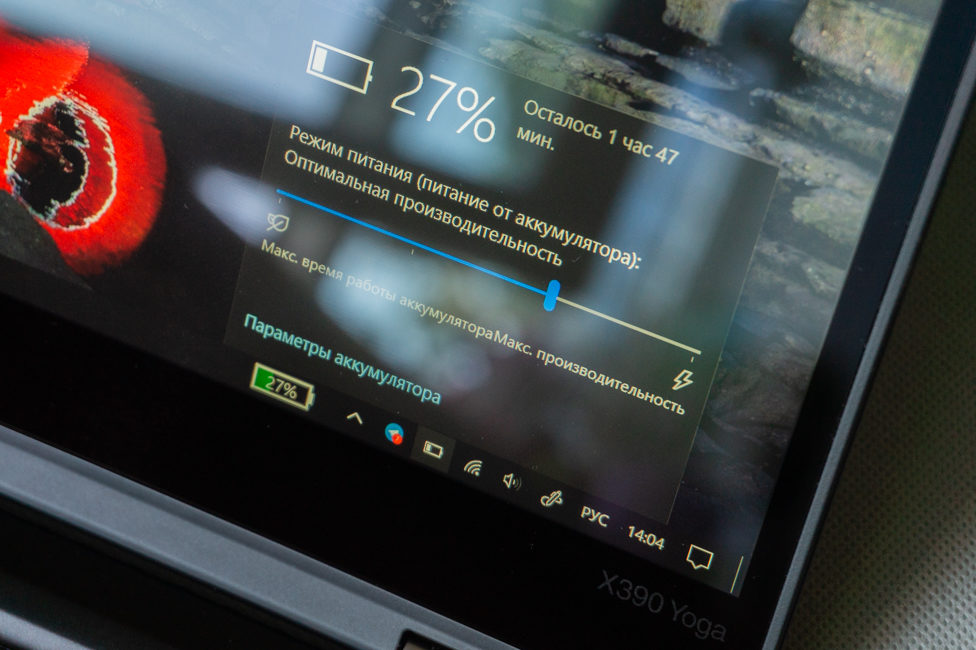
능동적인 사무 업무를 시뮬레이션한 PCMark 10 벤치마크의 Modern Office 테스트는 화면 밝기 50%로 최적의 성능 모드로 실행한 결과 6시간 10분의 결과를 보였다. 60시간 충전에 풀타임 충전량의 %가 조금 넘습니다.
뷔스노브키
Lenovo 씽크 패드 X390 요가 ThinkPad 라인의 모든 최고의 품질이 관찰되는 사업 부문의 대표입니다. 그러나 동시에 장치의 적용 범위를 확장하는 것은 랩톱 변압기입니다. 보다 유연하게 만들고 여러 모드에서 최대한 편리하게 작업할 수 있습니다. X390 Yoga는 신뢰성, 유연성 및 다용성을 모두 갖추고 있습니다.